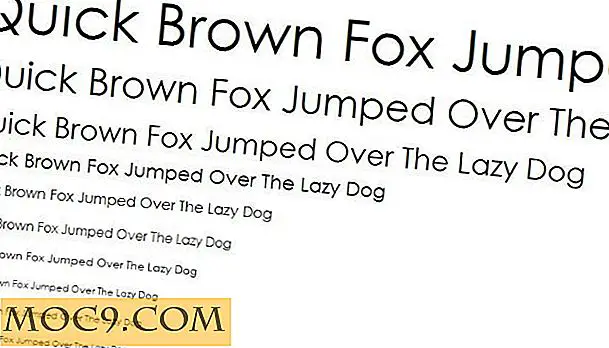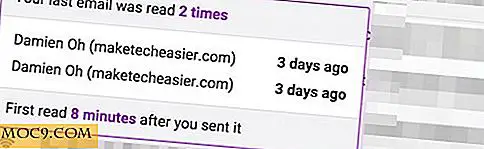AppBrain: Εγκαταστήστε εύκολα εφαρμογές Android από το πρόγραμμα περιήγησης Desktop
Το AppBrain είναι μια ισχυρή διαδικτυακή διασύνδεση για την εγκατάσταση οποιασδήποτε εφαρμογής στο τηλέφωνό σας Android. Αντί να πλοηγηθείτε στην προεπιλεγμένη εφαρμογή Android Market, μπορείτε να περιηγηθείτε στις εφαρμογές στον ιστότοπο του AppBrain και να εγκαταστήσετε / απεγκαταστήσετε από την άνεση της επιφάνειας εργασίας σας.
Από την εγκατάσταση του AppBrain και τώρα του Fast Web Installer έχω σταματήσει εντελώς να χρησιμοποιήσω την προεπιλεγμένη εφαρμογή Market. Είμαι είτε περιηγηθείτε μέσω των εφαρμογών απευθείας μέσω AppBrain ή επιλέγω να εγκαταστήσετε από την ιστοσελίδα AppBrain.
1. Εγγραφή
Πρώτα, μεταβείτε στην ιστοσελίδα AppBrain και κάντε κλικ στο " Join Today AppBrain!"
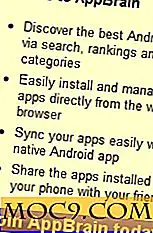
Το AppBrain συνδέεται με τον λογαριασμό σας στο Google, έτσι ώστε η διαδικασία εγγραφής να σας ζητάει να εισαγάγετε το όνομα χρήστη και τον κωδικό πρόσβασής σας στο Google.

Αφού συνδεθείτε με το Λογαριασμό σας Google, θα πρέπει να διαμορφώσετε μερικές βασικές επιλογές, συμπεριλαμβανομένης της επιλογής ενός ονόματος χρήστη. Αυτό το όνομα χρήστη δημιουργεί μια μοναδική ιστοσελίδα για να εμφανίσετε τις εγκατεστημένες εφαρμογές σας. Έχετε επίσης τη δυνατότητα να ορίσετε το λογαριασμό σας σε ιδιωτικό εάν το επιθυμείτε (βλ. Παρακάτω).

2. Εγκαταστήστε την εφαρμογή
Στη συνέχεια, πρέπει να εγκαταστήσετε την εφαρμογή AppBrain App Market στο τηλέφωνό σας.
QR Κωδικός:

3. Χρήση εφαρμογής
Μόλις εγκατασταθεί, ανοίξτε το AppBrain και επιλέξτε " Διαχείριση εφαρμογών μου ".

Το AppBrain θα φορτώσει αμέσως όλες τις εγκατεστημένες εφαρμογές σας.

Ωστόσο, προτού μπορέσετε να συγχρονίσετε τις εφαρμογές με το διακομιστή AppBrain, πρέπει να συνδεθείτε με το Λογαριασμό σας Google.

Σημείωση: Η επιλογή "Σύνδεση" εκκινεί το πρόγραμμα περιήγησης ιστού.
Αφού συνδεθείτε, θα επιστρέψετε στην εφαρμογή και οι εφαρμογές σας θα συγχρονιστούν αυτόματα με το διακομιστή AppBrain.

Μόλις συγχρονιστεί η εφαρμογή, όλες οι εγκατεστημένες εφαρμογές στο τηλέφωνό σας προστίθενται στο λογαριασμό σας στο AppBrain. Στη συνέχεια εμφανίζονται εφαρμογές που έχουν αλλαγές (για παράδειγμα εκείνες που έχουν ενημερώσεις) στη λίστα "Οι αλλαγές σε εκκρεμότητα" .

Στη συνέχεια, μπορείτε να επιλέξετε " Εκτέλεση εγκαταστάσεων " για να εγκαταστήσετε αυτόματα όλα τα στοιχεία στη λίστα " Εκκρεμείς αλλαγές ". Δυστυχώς, οι εκδόσεις του Android 2.1 και παλαιότερων δεν επιτρέπουν την εγκατάσταση εφαρμογών αυτόματα και θα πρέπει να κάνετε κλικ στα μενού κατά την εγκατάσταση, αλλά χρησιμοποιώντας το AppBrain εξακολουθεί να είναι πολύ πιο γρήγορα από την ενημέρωση μέσω της προεπιλεγμένης εφαρμογής Android Market.
Τέλος, κάνοντας κλικ στο κόκκινο "x", μπορείτε να απεγκαταστήσετε την εφαρμογή, να παραλείψετε την τρέχουσα ενημέρωση ή να παραλείψετε όλες τις ενημερώσεις της εφαρμογής.

Εάν κάνετε κλικ στο κόκκινο "x" στις εφαρμογές στη λίστα " Εγκατεστημένες εφαρμογές ", η εφαρμογή θα απεγκατασταθεί αμέσως.
Ένα τελευταίο σημείο είναι ότι η AppBrain App Market δεν εκτελείται στο παρασκήνιο, επομένως πρέπει πάντα να επιλέξετε " Sync with AppBrain" κάθε φορά που ξεκινάτε την εφαρμογή για να συγχρονίσετε τις τοπικές εφαρμογές σας με το διακομιστή AppBrain.
4. Διασύνδεση Web AppBrain
Η πραγματική δύναμη του AppBrain είναι η δυνατότητα εύκολης εγκατάστασης και απεγκατάστασης εφαρμογών από το web-interface.
Από την αρχική σελίδα του AppBrain μπορείτε να επιλέξετε " Περιήγηση" για να περιηγηθείτε σε νέες εφαρμογές, "Οι εφαρμογές μου" για να προβάλετε τις εφαρμογές στο τηλέφωνό σας ή μπορείτε να χρησιμοποιήσετε τη γραμμή αναζήτησης για να βρείτε νέες εφαρμογές.
Στη σελίδα "Οι εφαρμογές μου" εμφανίζεται μια λίστα με όλες τις εγκατεστημένες εφαρμογές σας:

Από αυτή τη σελίδα μπορείτε να απεγκαταστήσετε τις εφαρμογές σας και να ορίσετε τη λίστα εφαρμογών σας σε " Δημόσια" ή " Ιδιωτική".
Για να εγκαταστήσετε μια εφαρμογή χρησιμοποιώντας την επιφάνεια εργασίας του AppBrain, περιηγηθείτε στην εφαρμογή και επιλέξτε " Εγκατάσταση"

Μπορείτε να ακυρώσετε αμέσως την εγκατάσταση αυτής της εφαρμογής επιλέγοντας " Ακύρωση εγκατάστασης "

Για να ολοκληρώσετε τη διαδικασία εγκατάστασης, ξεκινήστε την εφαρμογή AppBrain App Market στο τηλέφωνό σας, επιλέξτε " Διαχείριση εφαρμογών μου" και " Συγχρονισμός με AppBrain" .
Η εφαρμογή που θέλετε να εγκαταστήσετε θα εμφανιστεί στη λίστα " Εκκρεμείς αλλαγές" και μπορείτε να εγκαταστήσετε την εφαρμογή επιλέγοντας " Εκτέλεση εγκαταστάσεων" .
Τέλος, πατήστε " Sync with AppBrain" για να διασφαλίσετε ότι όλα θα συγχρονιστούν.
4. Γρήγορη εγκατάσταση στο Web
Η τρέχουσα διαδικασία εγκατάστασης διαρκεί αρκετό καιρό καθώς πρέπει πρώτα να περιηγηθείτε στον ιστότοπο και στη συνέχεια να εγκαταστήσετε με το χέρι στο τηλέφωνο. Για να επιταχύνει τη διαδικασία, η AppBrain δημιούργησε μια νέα εφαρμογή που ονομάζεται Fast Web Installer.
Σύνδεσμος AppBrain: http://www.appbrain.com/app/com.appspot.swisscodemonkeys.apppusher

Αφού εγκαταστήσετε αυτήν την εφαρμογή, απλώς εκκινήστε την και ακολουθήστε τις υποδείξεις. Θα ενεργοποιήσει αυτόματα όλες τις σχετικές ρυθμίσεις που απαιτούνται για μια αυτοματοποιημένη εγκατάσταση στο τηλέφωνό σας.
Τώρα, κάθε φορά που επιλέγετε " Εγκατάσταση" από την εφαρμογή Web AppBrain, η εφαρμογή θα εγκατασταθεί αμέσως στο τηλέφωνό σας. Δεν χρειάζεται να επιλέξετε τίποτα στο τηλέφωνό σας. Ωστόσο, αυτή η μορφή αυτόματης εγκατάστασης είναι επικίνδυνη, καθώς οι ρυθμίσεις δικαιωμάτων δεν θα είναι ορατές. Για να ξεπεραστεί αυτό το πρόβλημα, οι ρυθμίσεις δικαιωμάτων εμφανίζονται στην επιφάνεια εργασίας του AppBrain αφού επιλέξετε " Εγκατάσταση ".

Παρόλο που η εφαρμογή εγκαθιστά αυτόματα, εξακολουθεί να είναι απαραίτητο να επιλέξετε " Συγχρονισμός με το AppBrain" για να διασφαλίσετε ότι όλες οι εφαρμογές σας συγχρονίζονται και η πιο πρόσφατη εγκατάσταση έχει διαβαστεί από το web-interface του AppBrain.
Τι περιμένεις? Πηγαίνετε να εγκαταστήσετε κάποιες εφαρμογές!

![Ασφαλίστε τους φακέλους σας με κρυπτογράφηση κατασκοπείας [Mac]](http://moc9.com/img/espionage-setup-assistant.jpg)